参数如下图设置:
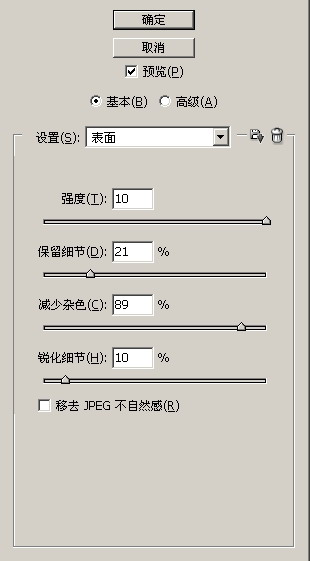
16、点击滤镜-扭曲-扩散高光。
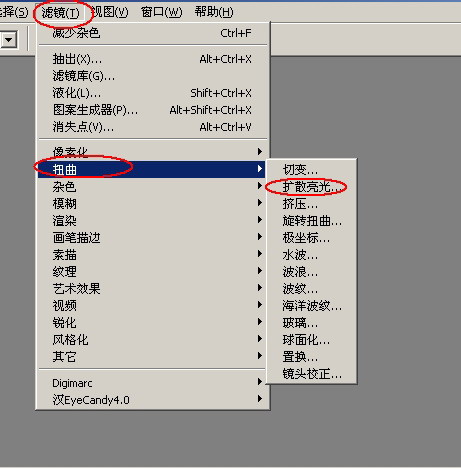
参数如下图设置:
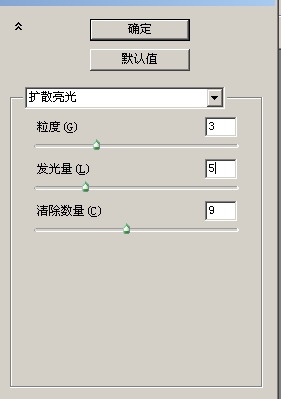
17、为盖印层2增加蒙板,设置前景色为黑色,用画笔涂抹出人物部分。

基本效果完成如图:

18、接下来在图像的上方的蓝色部位右击鼠标,选择画布大小。
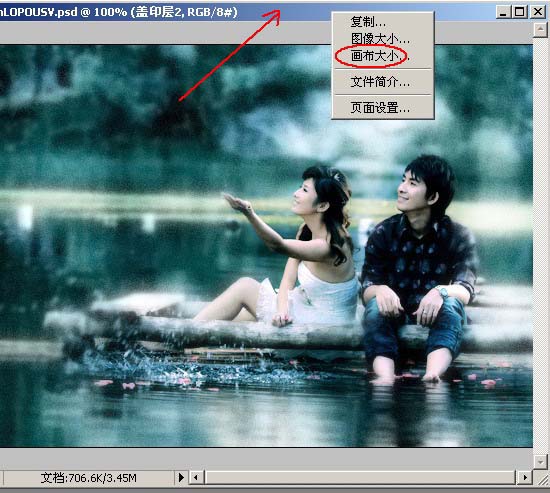
注意选择画布扩展颜色为前景色,点击最上方的箭头,使图像只对下方扩展。
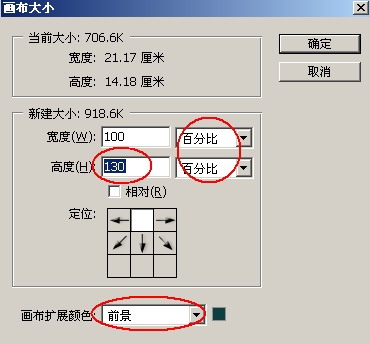
新建一层,书法文字笔刷。点击下载书法文字笔刷
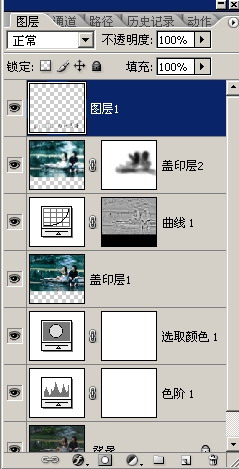
盖印图层调下细节,完成。

标签:
参数如下图设置:
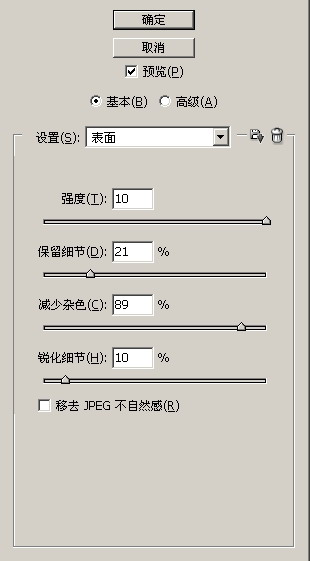
16、点击滤镜-扭曲-扩散高光。
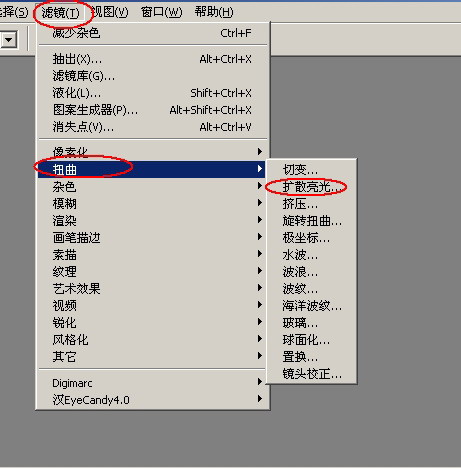
参数如下图设置:
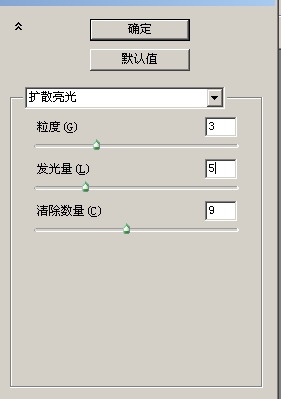
17、为盖印层2增加蒙板,设置前景色为黑色,用画笔涂抹出人物部分。

基本效果完成如图:

18、接下来在图像的上方的蓝色部位右击鼠标,选择画布大小。
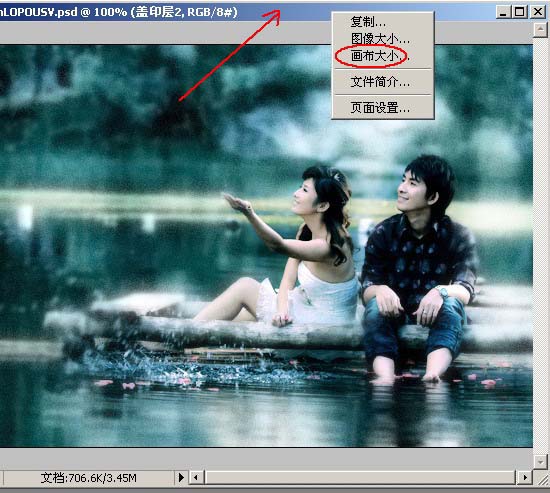
注意选择画布扩展颜色为前景色,点击最上方的箭头,使图像只对下方扩展。
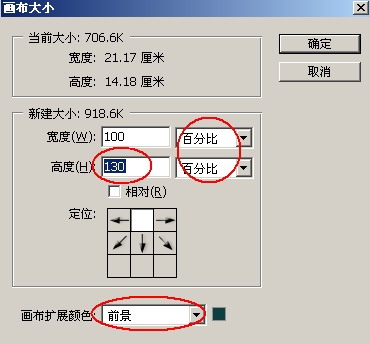
新建一层,书法文字笔刷。点击下载书法文字笔刷
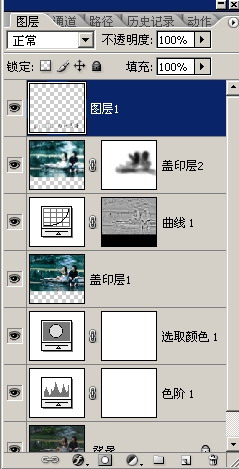
盖印图层调下细节,完成。
